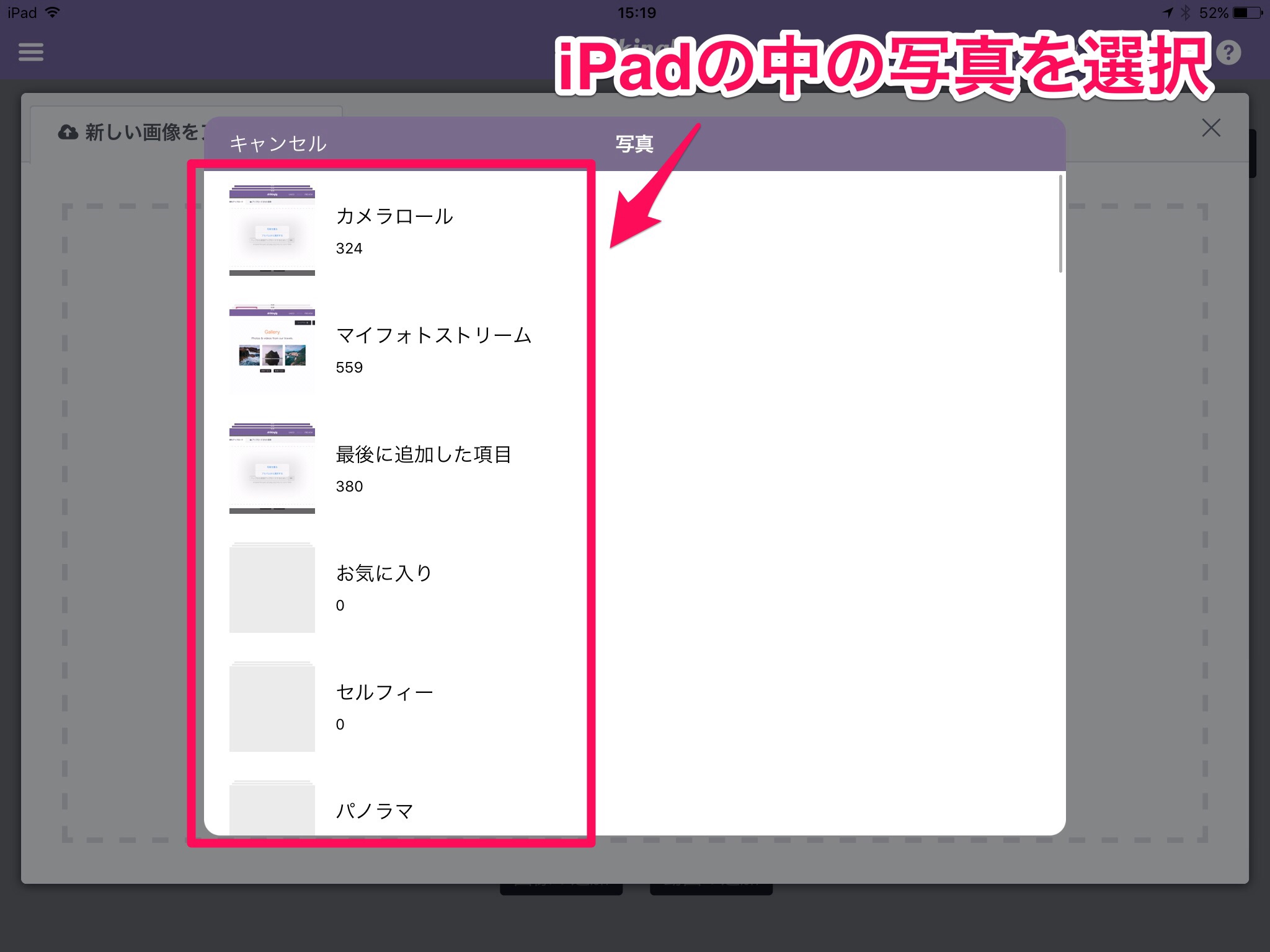Strikinglyで作ったHP(ホームページ)をiPad、iPhoneのホーム画面にアプリのように置く方法
こんにちは、中川です。
ホームページを作ったら、お気に入りに登録しておきすよね。
そんな時に、iPadのホーム画面に置いておくと便利です。
Strikingly 3.0.2
分類: 仕事効率化,ユーティリティ
価格: 無料 (Strikingly)
Strikinglyの良いところは、このホーム画面に置いておくときのアイコンの写真をカンタンに設定できるとことです。
僕もこのブログのアイコン設定するの面倒くさかったー(笑
それでは、設定方法行ってみましょう^^
Strikingly「設定」→「SNSシェア用画像」を設定
まずは、Strikinglyの「設定」をタップ
シェア用画像→「SNSシェア用画像」の「新しい画像をアップロードする」をタップ
「UPLOAD AN IMAGE」をタップ
iPadの中の写真が選べます。アイコンにする写真を選びましょう。
アップロード開始!
設定完了!「保存」をタップして完成です^^
それでは、HPの編集画面に戻り、PUBLISHをタップしましょう。
URLをタップしてみます。
右上のSafariマークをタップします。
HPをiPadのホーム画面に設置する
それでは、ご自身のホームページをホーム画面に置いてみましょう。
右上の矢印をタップして、吹き出しの中から「ホーム画面に追加」をタップします。
「追加」をタップです。
はい!あなただけのアプリ登場(笑
これ、ちょっとテンション上がっちゃいますよね( ̄ー ̄)ニヤリッ
ぜひ、お試しくださいねー!
Strikingly 3.0.2
分類: 仕事効率化,ユーティリティ
価格: 無料 (Strikingly)